Ouvrir un fichier PowerPoint dans le navigateur

Pourquoi ouvrir un PowerPoint en ligne ?
Définition rapide : un « visionneur en ligne » permet d’afficher un fichier PowerPoint dans un navigateur, sans installer de logiciel local. C’est utile quand vous n’avez pas Office, travaillez sur un appareil verrouillé, ou voulez partager rapidement une présentation.
Avantages principaux : rapidité d’accès, pas d’installation, partage facile. Limites fréquentes : perte d’animations avancées, différences de rendu, et risques de confidentialité si le service stocke vos fichiers.
Important : choisissez la solution selon le niveau de sensibilité du contenu. Pour des documents confidentiels, évitez les services publics et privilégiez une solution locale (LibreOffice, Impress) ou un cloud d’entreprise.
Solutions pour visualiser un PowerPoint en ligne
Vue d’ensemble
Le tableau mental : si vous voulez juste voir le contenu, préférez un visionneur gratuit et rapide. Si vous avez besoin d’éditer, d’annoter ou d’intégrer le document dans un site, choisissez une plateforme plus complète (souvent avec compte payant).
Les options ci-dessous sont présentées du plus simple au plus complet.
ViewDocsOnline

ViewDocsOnline mise sur la simplicité et la rapidité. Interface épurée, formulaire unique sur fond blanc. Le service peut ouvrir la plupart des formats Microsoft Office (doc, docx, ppt, pptx, pps, xls, xlsx) et d’autres types (pdf, ps, txt, rtf, sxi, etc.).
Points essentiels :
- Gratuit pour l’usage de base.
- Pas de compte obligatoire (créer un compte offre des options supplémentaires).
- Taille maximale des fichiers : 25MB.
- Les fichiers téléversés sont accessibles via une URL visible et restent en ligne pendant 3 semaines avant suppression automatique.
- Ne permet ni création ni édition de documents.
Comment l’utiliser :
- Rendez-vous sur le site officiel de ViewDocsOnline.
- Cliquez sur le bouton Parcourir (Browse) et sélectionnez votre fichier PowerPoint.
- Cliquez sur Voir le document (View Document) et attendez le rendu.
Quand l’utiliser : rapide pour un aperçu ponctuel, pratique pour partager un lien public.
Limites : ne convient pas pour le contenu sensible ni pour l’édition collaborative.
GroupDocs
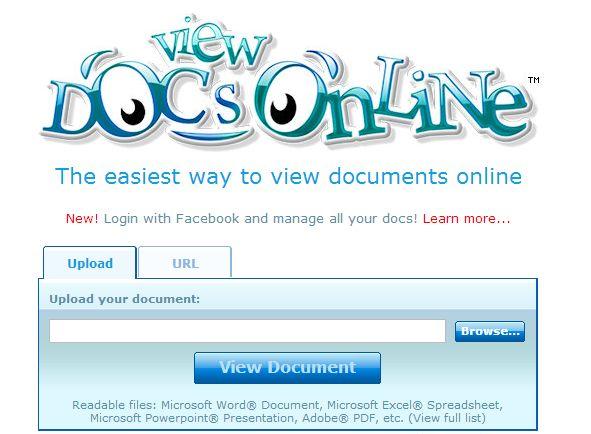
GroupDocs est une suite d’outils en ligne offrant visualisation, conversion, annotation et extraction de signatures. On peut le considérer comme une sorte d’Office en ligne orienté documents multiples.
Fonctionnalités notables (visualisation) :
- Zoom avant/arrière.
- Bouton d’impression facile.
- Téléchargement pour le propriétaire du document.
- Outil de comparaison de documents utile pour les éditeurs.
- Widget intégrable pour les webmasters et applications.
Points pratiques :
- Nécessite un compte.
- Coût mentionné dans la source : environ $17 par an pour l’accès aux fonctionnalités (vérifiez l’offre actuelle directement sur le site).
Quand l’utiliser : pour des besoins avancés de gestion documentaire, comparaison et intégration web.
Google Drive / Google Docs

Google Drive intègre la visualisation et l’édition des présentations. Un compte Google (Gmail suffisant) permet de téléverser, voir et modifier des fichiers PowerPoint dans le navigateur.
Comment procéder :
- Allez sur Google Drive.
- Connectez-vous avec votre compte Google.
- Cliquez sur le bouton Téléverser (Upload) puis sélectionnez Fichier.
- Choisissez la présentation .ppt ou .pptx et ouvrez-la (téléversement vers les serveurs Google).
- Dans Drive, cliquez sur le fichier pour l’ouvrir. Utilisez l’option « Afficher en mode diaporama » pour la présentation.
Avantages : édition collaborative, conversion vers les formats Google si souhaité, historique des versions.
Limites : la conversion peut modifier le rendu ; certaines animations complexes ou polices propriétaires peuvent ne pas être parfaitement restituées.
SkyDrive
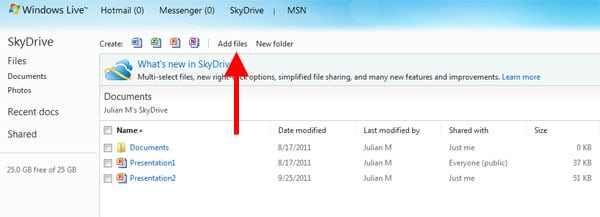
SkyDrive (plateforme cloud mentionnée dans la source) propose un espace gratuit de stockage et l’accès à des Office Web Apps permettant d’ouvrir des présentations dans le navigateur.
Comment l’utiliser :
- Créez un compte LiveID si nécessaire.
- Connectez-vous à SkyDrive avec cet identifiant.
- Utilisez le bouton Ajouter des fichiers pour téléverser votre présentation.
- Une fois le fichier présent dans le cloud, cliquez dessus pour l’ouvrir dans les Office Web Apps.
Points pratiques : espace gratuit cité dans la source : 25GB.
Avantages : intégration avec l’écosystème Microsoft et rendu souvent proche de PowerPoint desktop.
Limites : compte requis ; selon le contenu, certaines fonctions avancées peuvent rester indisponibles.
Alternatives hors ligne et convertisseurs
Si la confidentialité est critique ou si le rendu en ligne échoue, envisagez :
- LibreOffice Impress : logiciel open source capable d’ouvrir et d’éditer .ppt/.pptx hors ligne.
- Conversion en PDF localement : si vous avez accès à Office sur une machine, exportez au format PDF pour garantir un rendu stable.
- Extensions et visionneuses locales : certaines applications mobiles ou de bureau permettent l’affichage hors ligne.
Quand éviter les services en ligne : documents juridiques, données personnelles sensibles, contenus soumis à conformité. Préférez une solution locale ou un cloud d’entreprise avec accords de traitement des données.
Confidentialité et conformité
Important : téléverser une présentation sur un service public implique souvent le transfert de données vers leurs serveurs. Posez-vous ces questions :
- Le service garde-t-il une copie ? (ViewDocsOnline garde 3 semaines selon la source.)
- Qui peut accéder à l’URL de partage ? Est-elle publique ?
- Le fournisseur propose-t-il des garanties de sécurité et des accords (DPA, conformité GDPR) ?
Bonnes pratiques : anonymisez ou retirez les données sensibles avant envoi, chiffrez localement si possible, préférez un service avec politique de suppression claire.
Comment choisir : mini-méthodologie
- Définissez l’objectif : visualiser, éditer, partager ou intégrer.
- Évaluez la sensibilité : public, interne, confidentiel.
- Vérifiez contraintes techniques : taille du fichier, animations, polices personnalisées.
- Choisissez la solution : visionneuse rapide (ViewDocsOnline), plateforme riche (GroupDocs), collaboration (Google Drive), écosystème Microsoft (SkyDrive).
- Testez le rendu sur une copie du fichier avant diffusion.
Scénarios d’usage (rôles et checklist)
Pour un présentateur qui a besoin d’un aperçu rapide :
- Téléverser sur ViewDocsOnline ou Google Drive.
- Vérifier images et diapositives clés.
- Tester le mode diaporama.
Pour un éditeur / réviseur :
- Utiliser GroupDocs ou Google Drive pour annoter/comparer.
- Confirmer l’accès aux versions et aux commentaires.
Pour un webmaster souhaitant intégrer une présentation :
- Vérifier si le service propose un widget/intégration (GroupDocs propose un widget).
- Tester la compatibilité mobile et les permissions de partage.
Quand ça échoue — problèmes courants et solutions
Problème : diapositives mal alignées ou polices manquantes. Solution : incorporer les polices ou exporter en PDF.
Problème : animations ou transitions absentes. Solution : tester sur le client PowerPoint local, puis enregistrer une version vidéo si nécessaire.
Problème : fichier trop volumineux pour un service. Solution : compresser les images, réduire la résolution ou utiliser un cloud avec plus de capacité.
Problème : inquiétude sur la confidentialité. Solution : utiliser une solution locale ou un service cloud d’entreprise avec protections contractuelles.
Critères d’acceptation (pour valider un visionneur)
- Le fichier s’ouvre sans erreur.
- Le texte est lisible et les images s’affichent correctement.
- Les liens internes et les notes du présentateur sont accessibles si requis.
- Le rendu est acceptable pour le public cible (vérification sur plusieurs navigateurs si possible).
Fiche rapide (chiffres mentionnés dans la source)
- Taille maximale ViewDocsOnline : 25MB.
- Durée de conservation ViewDocsOnline : 3 semaines.
- Espace gratuit SkyDrive : 25GB.
- Coût approximatif GroupDocs : ~$17/an (voir l’offre actuelle).
Recommandations finales
- Pour un aperçu rapide et simple : ViewDocsOnline.
- Pour la collaboration et l’édition : Google Drive.
- Pour des fonctionnalités avancées et intégration web : GroupDocs.
- Pour rester dans l’écosystème Microsoft : SkyDrive.
Note : testez toujours le service choisi avec une copie du fichier avant tout partage à grande échelle.
Résumé — En bref : les navigateurs modernes permettent de visualiser la majorité des fichiers PowerPoint via des services en ligne. Choisissez la solution selon vos besoins : rapidité, édition, intégration ou confidentialité. Si la sécurité prime, optez pour une solution hors ligne ou un cloud d’entreprise.
Matériaux similaires

Installer et utiliser Podman sur Debian 11
Guide pratique : apt-pinning sur Debian

OptiScaler : activer FSR 4 dans n'importe quel jeu
Dansguardian + Squid NTLM sur Debian Etch

Corriger l'erreur d'installation Android sur SD
